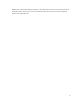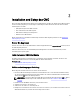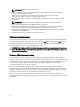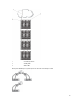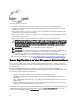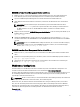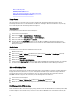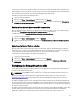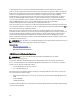Users Guide
2
Installation und Setup des CMC
Dieser Abschnitt enthält Informationen darüber, wie die CMC-Hardware installiert, der Zugriff auf den CMC eingerichtet
und die Verwaltungsumgebung zur Verwendung des CMC konfiguriert wird und führt Sie durch die weiteren Schritte
zum Konfigurieren des CMC:
• Anfänglichen Zugriff auf den CMC einrichten.
• Über ein Netzwerk auf den CMC zugreifen.
• CMC-Benutzer hinzufügen und konfigurieren.
• Aktualisieren der CMC-Firmware
Weitere Informationen zur Installation und Einrichtung redundanter CMC-Umgebungen finden Sie unter Redundante
CMC-Umgebung verstehen.
Bevor Sie beginnen
Laden Sie die neueste Version der CMC-Firmware von Dells Support-Website unter support.dell.com herunter, bevor Sie
die CMC-Umgebung einrichten.
Stellen Sie zudem sicher, dass Sie die DVD
Dell Systems Management Tools and Documentation
haben, die zum
Lieferumfang Ihres Systems gehört.
Installieren der CMC-Hardware
Der CMC ist in Ihrem Gehäuse vorinstalliert und es ist demzufolge keine Installation erforderlich. Sie können einen
zweiten CMC installieren und diesen als Standby-CMC zum aktiven CMC ausführen.
Verwandte Links
Die redundante CMC-Umgebung verstehen
Prüfliste zur Gehäusegruppen-Einrichtung
Mit den folgenden Schritten können Sie das Gehäuse korrekt einrichten:
1. Der für den CMC und die Management Station verwendete Browser muss sich in demselben Netzwerk befinden,
das als das Verwaltungsnetzwerk bezeichnet wird. Verbinden Sie ein Ethernet-Netzwerkkabel vom CMC-Port mit
der Bezeichnung GB mit dem Verwaltungsnetzwerk.
ANMERKUNG: Legen Sie kein Kabel an die CMC-Ethernet-Schnittstelle mit der Bezeichnung STK an. Weitere
Informationen zur Verkabelung der STK-Schnittstelle finden Sie unter
Die redundante CMC-Umgebung
verstehen.
2. Installieren Sie die E/A-Module im Gehäuse, und verkabeln Sie diese.
3. Schieben Sie die Server in das Gehäuse ein.
4. Schließen Sie das Gehäuse an der Stromquelle an.
5. Betätigen Sie den Netzschalter an der linken unteren Ecke des Gehäuses, oder schalten Sie das Gehäuse über die
CMC-Webschnittstelle ein, nachdem Sie Schritt 7 abgeschlossen haben.
23